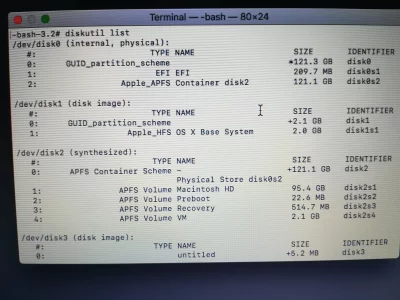Allons bon : ce n'est pas banal.
Le procédé alternatif est le suivant : tu re-démarres pareil en mode
Recovery et tu lances le «
Terminal» pareil. Dans la fenêtre qui s'affiche :
- a) tu saisis d'abord la commande (purement informative) :
et ↩︎ (le "
l" de "
ls" est la minuscule de la lettre "
L", pas le chiffre "
1") > en retour, tu vois s'afficher la liste des noms de volumes actuellement montés des disques attachés à ton Mac > c'est juste pour que tu aies sous les yeux l
'intitulé exact du volume monté de ton OS. Le nom standard est :
Macintosh HD et je vais le prendre en exemple. Quand un intitulé comporte
un espace central, cet espace doit être "
échappé" dans une commande pour que la ligne de la commande ne soit pas cassée. Le procédé le plus facile est la mise entre
"" droits, ce qui donne :
"Macintosh HD"
- b) tu saisis la commande (opératoire) :
Bloc de code:
rm /Volumes/"Macintosh HD"/private/var/db/.AppleSetupDone
et ↩︎. Respecte l'espace entre
rm et
/Volumes----.
Ne crée aucun espace à partir de la première / jusqu'à la fin de la saisie ! Si le nom du volume de ton OS n'est pas
Macintosh HD, tu l'inscris à la place de mon
"Macintosh HD", sans qu'il faille de
"" s'il s'agit d'un nom d'un seul tenant. Cette commande supprime un fichier
.AppleSetupDone vide dans l'OS qui agit, en fin de démarrage du Mac, comme preuve par sa simple existence qu'un compte
admin a bien été créé et qu'il faut afficher l'écran de login ; l'absence de ce fichier, inversement, vaut comme un signe qu'aucun compte n'est encore paramétré, mais qu'il convient d'afficher l'écran de paramétrage d'un comtpe
admin neuf (ce qui ne compromet en rien l'existence de comptes déjà constitués : c'est seulement un procédé de bernage du Système au démarrage).
Ta commande passée > tu re-démarres > à la fin du chargement du Système > le processus
launchd va s'apercevoir de l'absence du fichier
.AppleSetupDone et te proposer la suite de panneaux classiques pour paramétrer un premier compte
admin (comme si l'OS venait juste d'être installé).
Tu renseignes avec exactitude tous les panneaux : pays, langue, identifiant iCloud etc. mais arrivé à l'ultime panneau te demandant de paramétrer les identifiants d'un compte d'utilisateur de l'OS, tu choisis :
Nom Complet =
toto ;
nom de compte =
toto ;
mot-de-passe (local) =
toto (ne rechoisis surtout pas tes anciens identifiants. L'idée est de créer un compte
admin alternatif pour que tu aies une porte d'entrée
admin dans l'OS).
Tu vas donc pouvoir (normalement)
ouvrir une session alternative (vide mais
admin) en tant que
toto. Je te rassure : ton compte initial
drew avec tes données est absolument intact et n'a pas été touché.
Va alors à :
Menu > Préférences Système > Utilisateurs et groupes > déverrouille le cadenas d'administration avec ton mot-de-passe
admin toto > sélectionne ton compte
Drew > opte pour la
ré-initialisation de son mot-de-passe > par prudence, tu remets
le même que l'ancien > enfin, dans le panneau des "
Options" tu
supprimes l'
ouverture automatique de session qui s'est greffée sur le compte
toto et tu remets l'ouverture par icônes d'utilisateurs.
=> Tu te délogges de la session
toto > à l'écran d'ouverture de session > tu tentes d'ouvrir la session
drew habituelle.